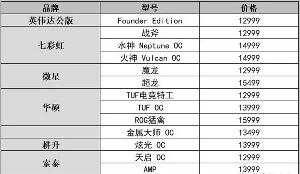安装显卡驱动无数次都不成功怎么办?
第一个方法:到网上下载一个驱动人生或驱动精灵,然后把它安装到电脑上,打开它,选择自动检测驱动程序,并自动安装即可。
小编这里以动器精灵2013安装Dell戴尔电脑驱动为例:
1、打开驱动精灵以后,点击“立即检测”按钮
2、在驱动检测列表中点击“修复”按钮,
3、然后在列表中请勾选显卡驱动,点击“下载”按钮
4、等待显卡驱动下载完成以后,点击“安装”按钮
5、随后会打开显卡安装程序,由于显卡不同,驱动程序的安装方法也不尽相同,只要按照提示操作就可以顺利完成显卡驱动的升级,待显卡驱动安装更新完成以后,重新启动电脑即可。
注意:在显卡驱动程序安装更新过程中,显示屏会闪烁黑屏。
第二个方法:
1、开机等到选择系统启动项时,按F8,进入安全模式,在设备管理器将显卡驱动的旧程序删除掉,然后重启电脑,自然后进入Windows系统,然后再重新安装显卡的驱动程序。
第三个方法:
WinXP的方法:
1、选择控制面板中的“系统”,打开窗口后选择“硬件”项,在其中选择“驱动程序签名”项,在新弹出的窗口中选择“警告-每次选择操作时都进行提示”项。然后按"确定"返回重启。
2、然后再重启电脑按F8进入安全模式,在设备管理器中将原显卡驱动卸载,再回到Windows中安装驱动程序,如果在返回中遇到系统主动提示安装驱动程序,请选择"否",不能让系统为你安装,你必须手动安装这个显卡的驱动程序或用驱动精灵安装。
Windows 7显卡安装方法:
1、桌面开始->运行gpedit.msc在组策略里面找到用户配置->管理模板->系统
2、在里面找到驱动程序安装、打开里面第三项有个设备程序的代码签名,
3、双击后点击启用模式,里面哪儿有个警告、忽略、阻止,
4、选择警告或者阻止,选好后确定就可以了!
分享:
相关推荐
- 【显卡】 5090显卡什么时候上市 04-16
- 【显卡】 4090后面是什么显卡 04-16
- 【显卡】 4090需要多少w电源 04-16
- 【显卡】 4090显卡品牌选择推荐 04-16
- 【显卡】 4090显卡发布时间介绍 04-16
- 【显卡】 男生说4090是什么意思 04-16
- 【显卡】 4090d和4090的区别 04-16
- 【显卡】 双显卡和独立显卡怎么切换 04-09
- 【显卡】 如何卸载显卡驱动 04-09
- 【显卡】 如何更新OpenGL或显卡驱动版本 04-09
本周热门
-
男生说4090是什么意思 2024/04/16
-
5090显卡什么时候上市 2024/04/16
-
高性能显卡需要高带宽显存 2013/04/23
-
4090显卡发布时间介绍 2024/04/16
-
鲁大师显卡测试黑屏原因 2016/05/20
-
联想g510独立显卡无法使用怎么回事 2016/07/25
-
如何解决"显卡驱动程序停止响应,并已恢复"错误 2016/11/14
-
2013最新版显卡天梯图 2013/02/02
本月热门
-
男生说4090是什么意思 2024/04/16
-
5090显卡什么时候上市 2024/04/16
-
4090需要多少w电源 2024/04/16
-
教你怎么判断是显卡坏了 2016/03/02
-
4090显卡发布时间介绍 2024/04/16
-
显卡点不亮的原因 2016/07/09
-
怎么看显卡有没有启动啊 2016/07/22
-
显示器最佳分辨率与显卡支持分辨率不符的原因 2016/07/09
-
如何查看显卡的核心和显存使用率 2016/07/20
-
怎么判断显卡是新卡还是用过的(质量.翻新货鉴别方法) 2016/08/07